本篇内容主要讲解“联想升级win11后触摸板失灵如何解决”,感兴趣的朋友不妨来看看。本文介绍的方法操作简单快捷,实用性强。下面就让小编来带大家学习“联想升级win11后触摸板失灵如何解决”吧!
方法一:
1、首先我们可以检查自己是否开启了触摸板。
2、联想笔记本开关触摸板的快捷键是“Fn+F6”。

方法二:
1、确认已经开启触摸板后,如果还是失灵,那么可能是驱动问题。
2、大家可以进入开始菜单,然后在其中搜索并打开“设备管理器”
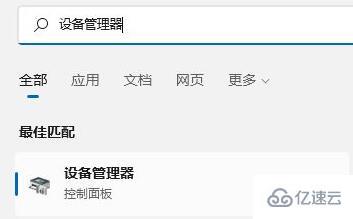
3、然后在设备管理器中找到“鼠标和其他指针设备”
4、右键选中触摸板对应的设备,选择“更新驱动程序”
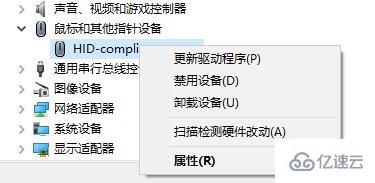
5、选择“自动搜索驱动程序”,接着系统会为你自动寻找并安装最新的驱动程序。
6、安装完成后,重启电脑应该就可以正常使用触摸板了。
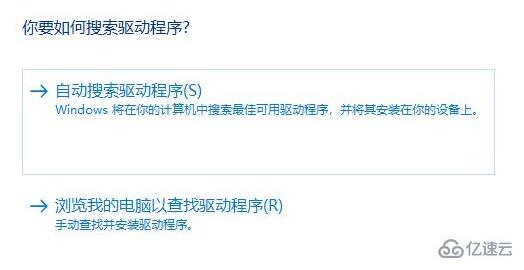
到此,相信大家对“联想升级win11后触摸板失灵如何解决”有了更深的了解,不妨来实际操作一番吧!这里是亿速云网站,更多相关内容可以进入相关频道进行查询,关注我们,继续学习!
免责声明:本站发布的内容(图片、视频和文字)以原创、转载和分享为主,文章观点不代表本网站立场,如果涉及侵权请联系站长邮箱:is@yisu.com进行举报,并提供相关证据,一经查实,将立刻删除涉嫌侵权内容。